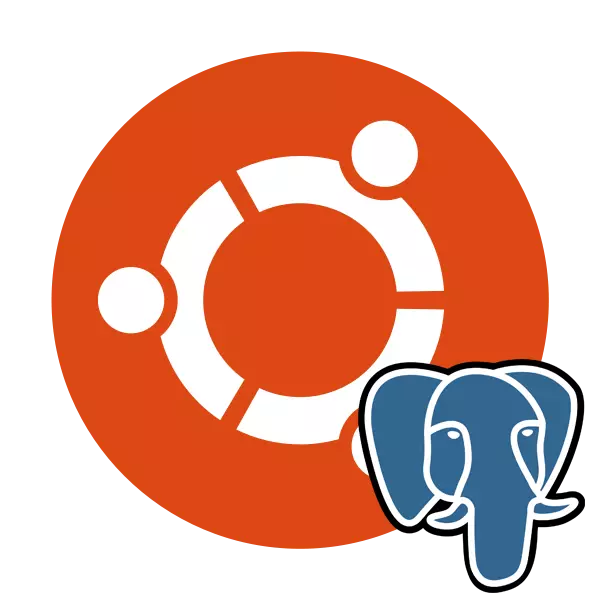
PostgresQL යනු වින්ඩෝස් සහ ලිනක්ස් ඇතුළු විවිධ වේදිකා සඳහා ක්රියාත්මක කරන විවිධ දත්ත දත්තවල නිදහස් පාලන පද්ධතියකි. මෙවලම දත්ත වර්ග විශාල ගණනකට සහය දක්වයි, ගොඩනඟන ලද ස්ක්රිප්ටින් භාෂාවක් ඇති අතර සම්භාව්ය ක්රමලේඛන භාෂා භාවිතයට සහාය වේ. UBUNTU PostgresQL විසින් නිල හෝ පරිශීලක ගබඩා පහසුකම් භාවිතා කරමින් පර්යන්තය හරහා ස්ථාපනය කර ඇති අතර, එම සූදානමෙන් පසු, පරීක්ෂා කිරීම සහ වගු නිර්මාණය කිරීම සිදු කරනු ලැබේ.
උබුන්ටු හි PostgresQL ස්ථාපනය කරන්න
දත්ත සමුදායන් විවිධාකාර ප්රදේශවල භාවිතා වේ, නමුත් සුවපහසුව කළමනාකරණය පාලක පද්ධතියට සපයයි. බොහෝ පරිශීලකයින් PostgresQL හි නතර වී එය ඔවුන්ගේ මෙහෙයුම් පද්ධතියේ ස්ථාපනය කර වගු සමඟ වැඩ කිරීම ආරම්භ කරන්න. ඊළඟට, සම්පූර්ණ ස්ථාපන ක්රියාවලිය, පළමු දියත් කිරීම සහ සඳහන් මෙවලම සැකසීම සඳහා අපි පියවරෙන් පියවර පියවරෙන් පියවර ගනිමු.පියවර 1: PostgresQL ස්ථාපනය කරන්න
ඇත්ත වශයෙන්ම, ඔබ ඉක්බොන්ටුවේ සාමාන්ය ක්රියාකාරිත්වය සහතික කිරීම සඳහා අවශ්ය ලිපිගොනු සහ පුස්තකාල එකතු කිරීමෙන් ආරම්භ කළ යුතුය. මෙය සැනසිල්ල සහ චාරිත්රයක් හෝ නිල ගබඩාවන් භාවිතා කරයි.
- නිදසුනක් ලෙස, "පර්යන්තය" ඕනෑම පහසු ආකාරයකින් දියත් කරන්න, උදාහරණයක් ලෙස, Ctrl + Alt + T යතුරු සංයෝජනයෙන් මෙනුවක් හෝ පින්ච් එකක් හරහා.
- පළමුව, සාමාන්යයෙන් මූලික වශයෙන් නවතම අනුවාදයන් මුදා හරින බැවින්, පරිශීලක ගබඩා පහසුකම් අපි සටහන් කරමු. Http://apt.postgresql.org/pub/repopop/pup/pup/pup/cs`-pg/apt/sources.list.d/ Pgdg.list ', ඉන්පසු Enter මත ක්ලික් කරන්න.
- ඔබගේ ගිණුමෙන් මුරපදය ඇතුළත් කරන්න.
- ඊට පසු, wet -q hittps https://www.postgresql.org/media/kys/accc4cf8.asc -o - | | SUDO APT-KIT ADT - පැකේජ එක් කිරීමට.
- එය ඉතිරිව ඇත්තේ පද්ධති පුස්තකාල සම්මත සුඩෝ APT-Get-get යාවත්කාලීන විධානය මඟින් යාවත්කාලීන කිරීමයි.
- නිල ගබඩාවෙන් ලබා ගත හැකි නවතම PostgresQL අනුවාදය ලබා ගැනීමට ඔබ කැමති නම්, ඔබ sudop apt-get install sustgresql postgresql-දායකත්වය සහ ගොනු එකතු කිරීම තහවුරු කළ යුතුය.
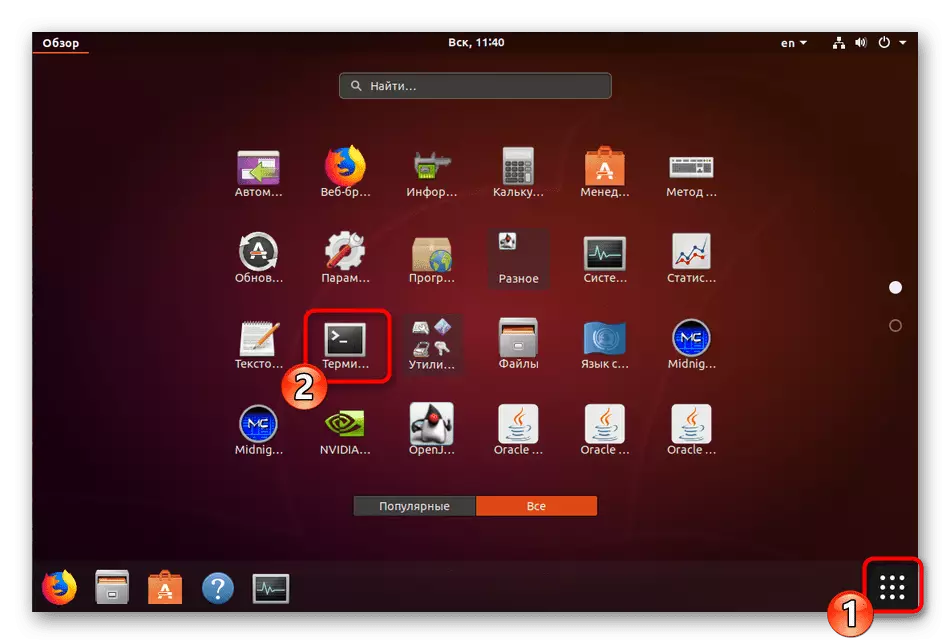
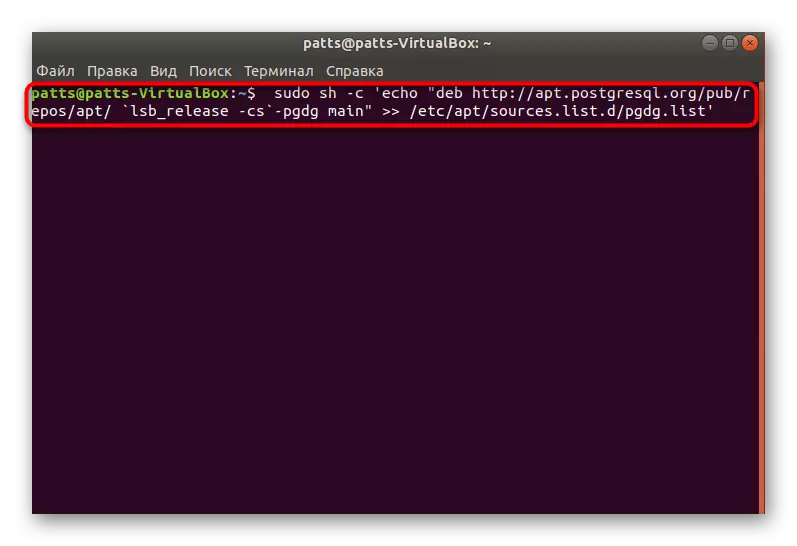
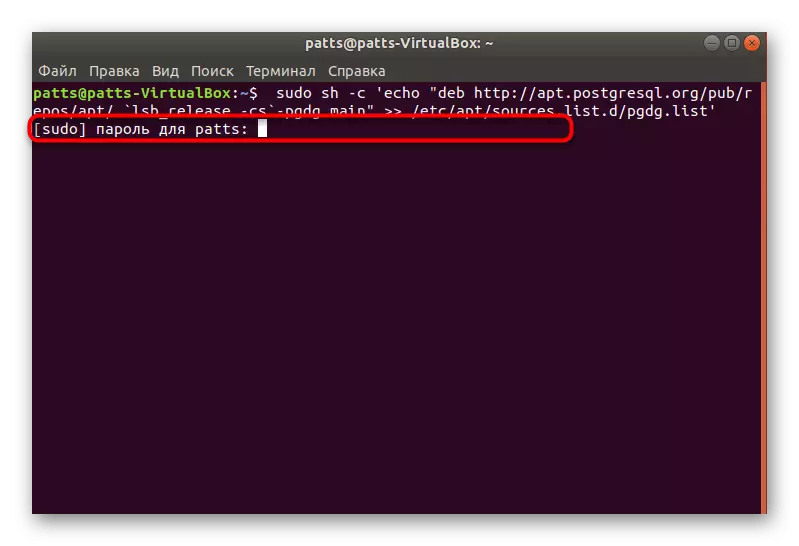
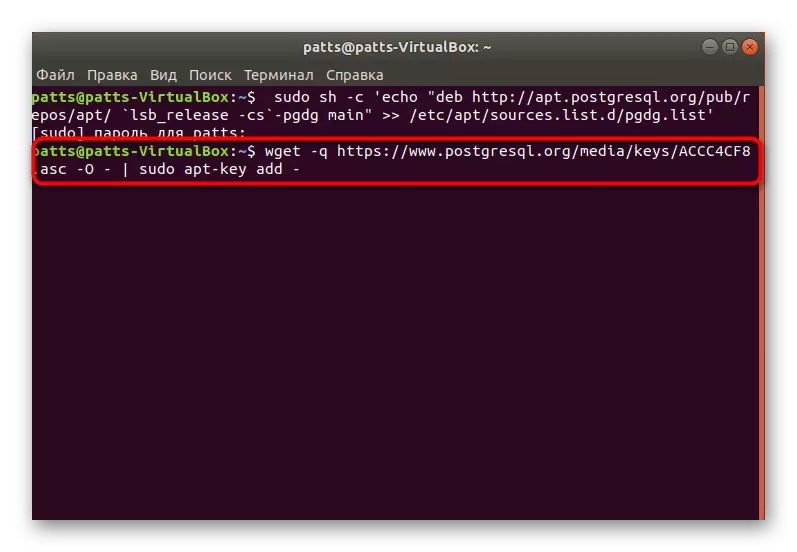
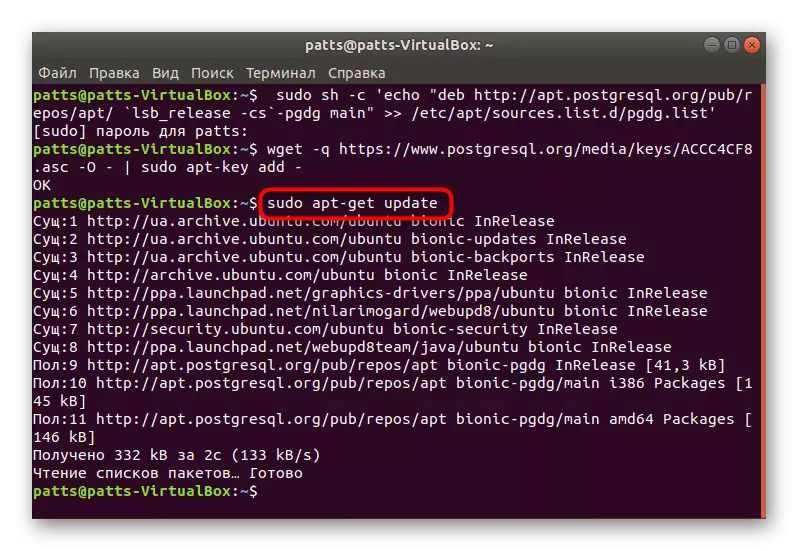
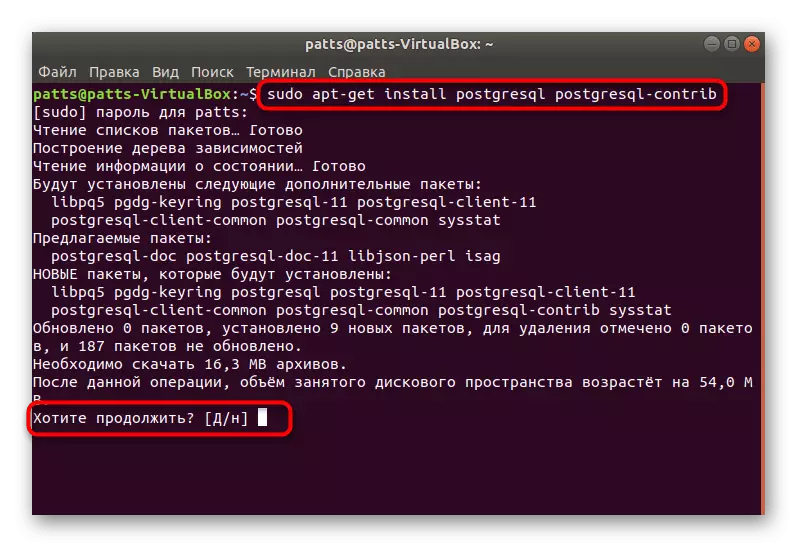
සාර්ථක ස්ථාපනය අවසන් වූ පසු, ඔබට සම්මත ගිණුමක් දියත් කිරීමට මාරු වී පද්ධතියේ ක්රියාකාරිත්වය සහ ආරම්භක වින්යාසය පරීක්ෂා කරන්න.
පියවර 2: පළමු ධාවනය postgresql
ස්ථාපනය කර ඇති DBM හි කළමනාකරණය ද සුදුසු විධාන භාවිතා කරමින් "පර්යන්තය" හරහා සිදු වේ. පෙරනිමි පරිශීලකයාට ආයාචනා කිරීම මේ ආකාරයට පෙනේ:
- Sudo su - postgres විධානය ඇතුළත් කර ENTER මත ක්ලික් කරන්න. එවැනි ක්රියාවක් මඟින් දැනට ප්රධාන එකක් ලෙස ක්රියා කරන පෙරනිමි ගිණුම විසින් නිර්මාණය කරන ලද පෙරනිමි ගිණුම කළමනාකරණය කිරීමට ඔබට ඉඩ සලසයි.
- භාවිතා කරන පැතිකඩ වර්ග යටතේ පාලක කොන්සෝලය බවට ආදානය PSQL හරහා සිදු කෙරේ. සක්රිය කිරීමේ උදව් මඟින් පරිසරය සමඟ කටයුතු කිරීමට ඔබට උපකාරී වනු ඇත - එය පවතින සියලුම විධානයන් සහ තර්ක සියල්ලම පෙන්වනු ඇත.
- වත්මන් සැසිය පිළිබඳ තොරතුරු බැලීම PostgresQL \ conninfo හරහා සිදු කෙරේ.
- කණ්ඩායම Q Q පරිසරයෙන් මිදීමට උපකාරී වේ.
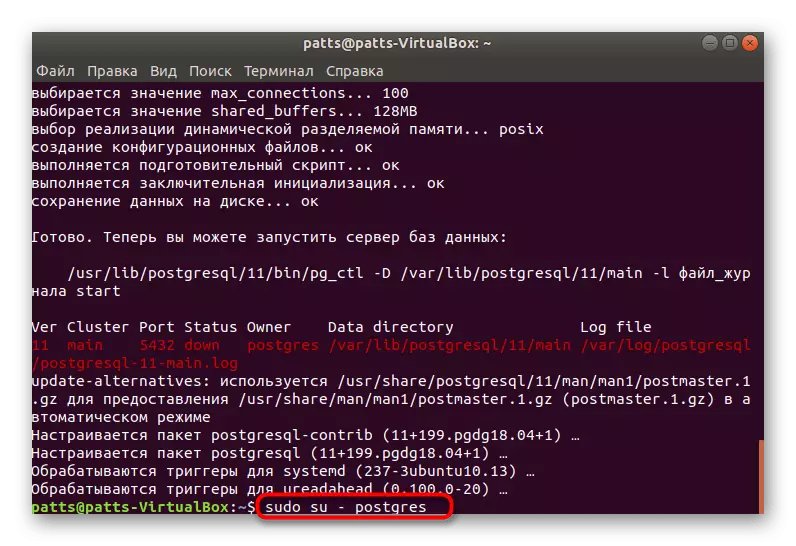
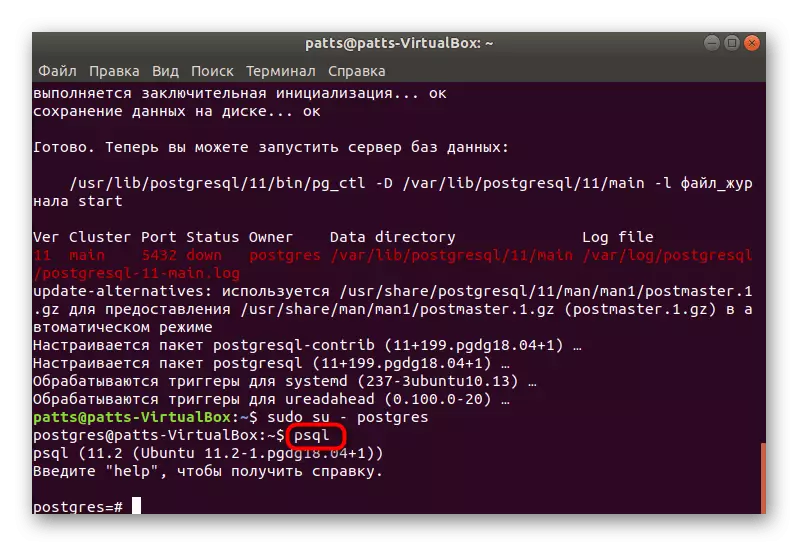
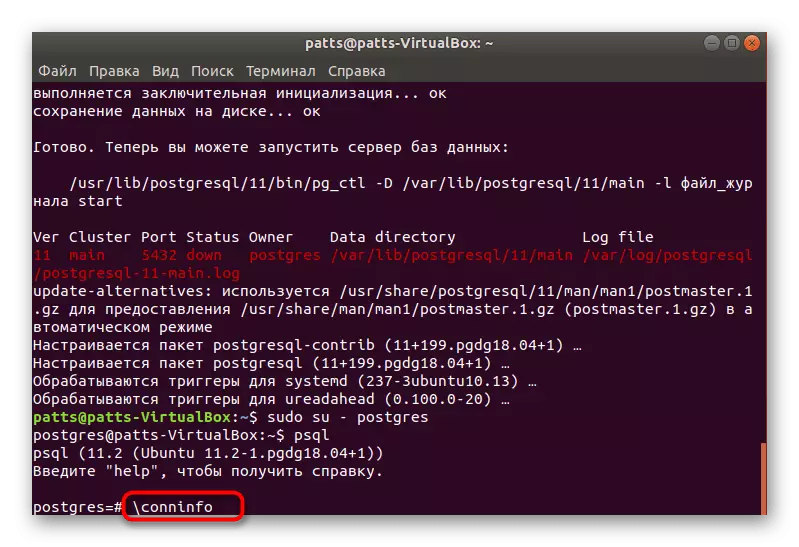
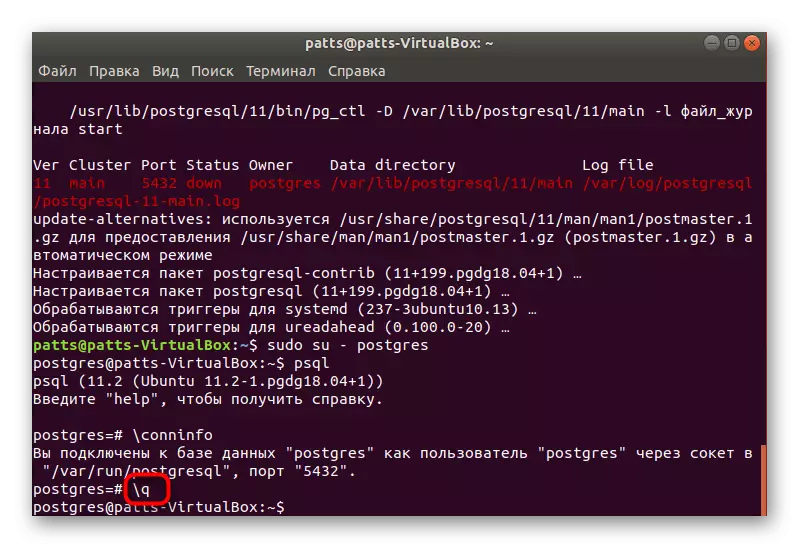
දැන් ඔබ ගිණුමට පිවිස පාලක කොන්සෝලයට පිවිසෙන්නේ කෙසේදැයි දන්නවා, එබැවින් නව පරිශීලකයෙකු සහ එහි දත්ත ගබඩාවක් නිර්මාණය කිරීමට කාලයයි.
පියවර 3: පරිශීලකයෙකු සහ දත්ත සමුදායක් නිර්මාණය කිරීම
පවතින සම්මත ගිණුම සමඟ වැඩ කිරීම සැමවිටම පහසු නොවන අතර එය සැමවිටම අවශ්ය නොවේ. නව පැතිකඩක් නිර්මාණය කිරීම සහ ඊට වෙනම දත්ත සමුදායක් සඳහා බැඳ තැබීමේ ක්රියා පටිපාටිය සලකා බැලීමට අප යෝජනා කරන්නේ එබැවිනි.
- Postgres පැතිකඩ (සු ooo Sudo sumo-postgres විධානය) යටතේ කොන්සෝලය තුළ සිටීම, creatuser Chinective SudieCeptive, ඉන්පසු සුදුසු නූලක අක්ෂර තිරගත කරන්න.
- ඊළඟට, සියලුම පද්ධති සම්පත් වෙත ප්රවේශ වීම සඳහා UPPUSERERගේ රීතිය සමඟ පරිශීලකයා සැපයීමට ඔබට අවශ්ය දැයි තීරණය කරන්න. සුදුසු විකල්පය තෝරා තවත් යන්න.
- ගිණුම නම් කර ඇති බැවින් දත්ත සමුදාය එකම නමින් වඩාත් හොඳින් නම් කර ඇති බැවින්, ගැනුම්කරුවන් පරිශීලක නාමය වන නිර්මාණය කරන ලද ගැලපුම් කීපයක් භාවිතා කිරීම වටී.
- නිශ්චිත දත්ත සමුදාය සමඟ වැඩ කිරීමට මාරුවීම සිදු වන්නේ PSQL -D LAMPICS හරහා ය. එහිදී ගැම්පාන් දත්ත ගබඩාවේ නමයි.
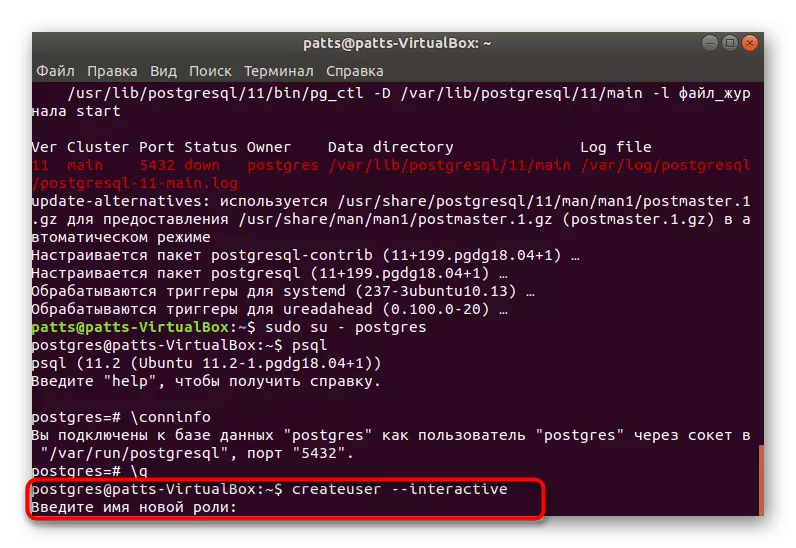
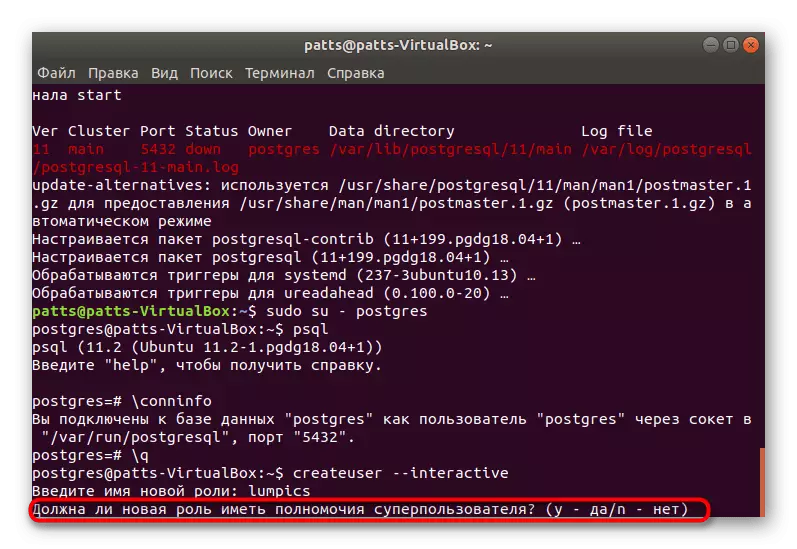
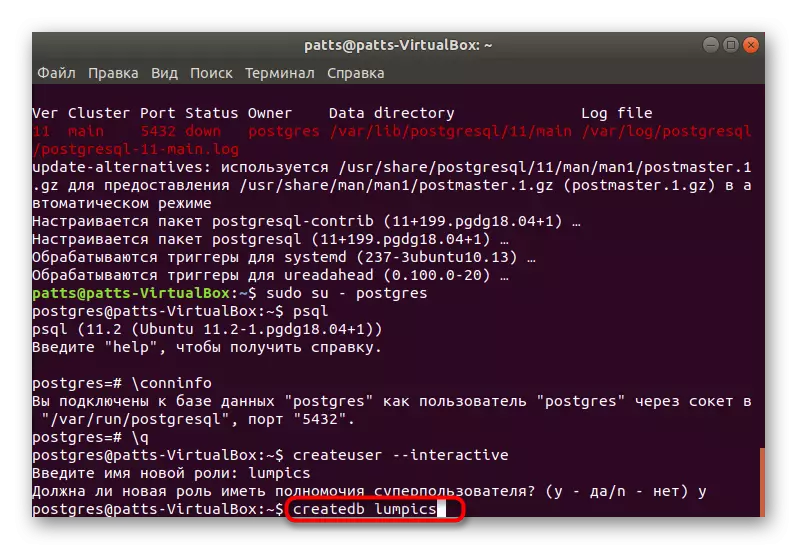
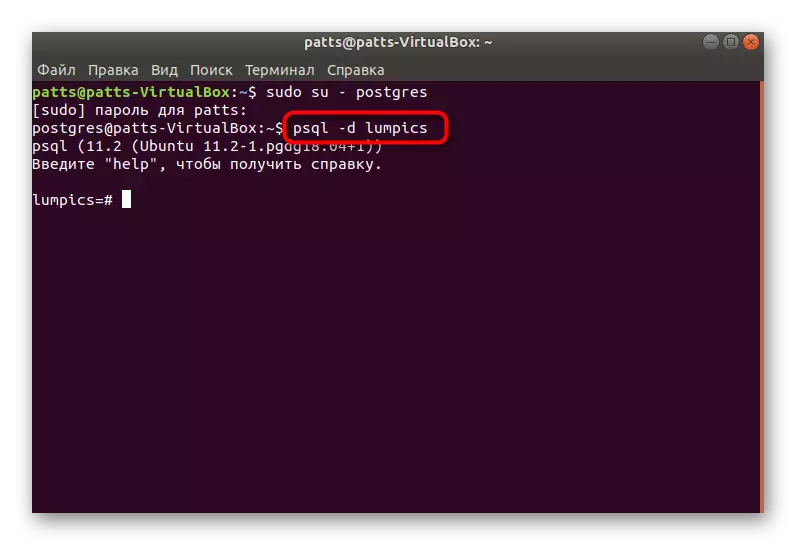
පියවර 4: මේසයක් නිර්මාණය කර පේළි සමඟ වැඩ කරන්න
ඔබගේ පළමු වගුව නම් කරන ලද පදනමේ නිර්මාණය කිරීමට කාලයයි. කෙසේ වෙතත්, මෙම ක්රියා පටිපාටිය කොන්සෝලය හරහා ද සිදු කරනු ලැබේ, කෙසේ වෙතත්, ඔබට පහත සඳහන් දේ පමණක් අවශ්ය බැවින් ප්රධාන විධානයන් සමඟ ගනුදෙනු කිරීම පහසු වනු ඇත:
- දත්ත සමුදායට ගිය පසු, එවැනි කේතයක් ඇතුළත් කරන්න:
වගු පරීක්ෂණය සාදන්න (
ASTICT_ID අනුක්රමික ප්රාථමික යතුර,
Verchar (50) ටයිප් කරන්න,
වර්ණ varchar (25) ශුන්ය නොවේ,
ස්ථානය varchar (25) පරීක්ෂා කරන්න ('නෝර්ත්', 'දකුණු', 'බටහිර', 'නැගෙනහිර', 'නෝර්ත් වයිඩ්', 'වයඹ', 'වයඹ')), '
ස්ථාපනය_ ඩේට් දිනය.
);
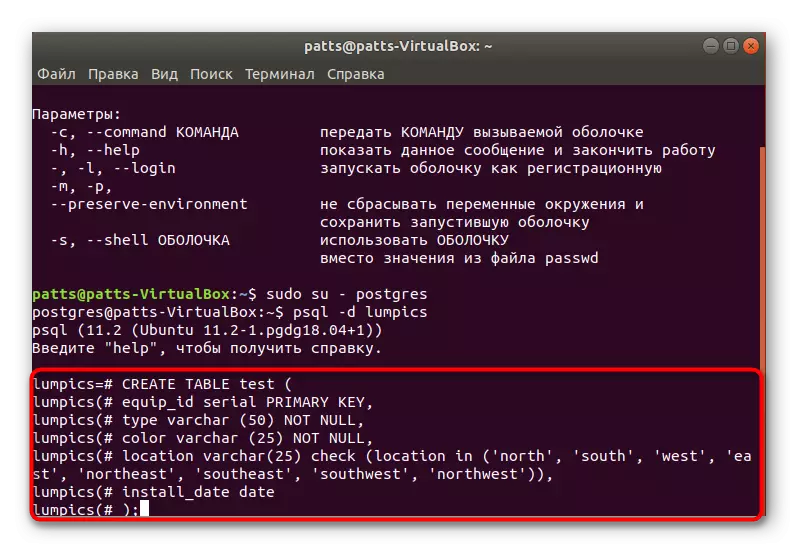
පළමුව, පරීක්ෂණ වගුවේ නම සඳහන් කර ඇත (ඔබට වෙනත් නමක් තෝරා ගත හැකිය). පහත දැක්වෙන්නේ එක් එක් තීරුව විස්තර කරයි. අප තෝරාගෙන ඇත්තේ ප්රභේදර් වර්ගය සහ වර්ණ vorchare උදාහරණයක් ලෙස පමණි, ඔබට වෙනත් ඕනෑම දෙයක් පිළිබඳ ඇඟවීමක් ද ඇත, නමුත් ලතින් අක්ෂර භාවිතයෙන් පමණි. එහි තබා ඇති දත්ත වලට කෙලින්ම සම්බන්ධ තීරුවේ ප්රමාණයට වරහන් වල ඇති සංඛ්යා වගකිව යුතුය.
- ඇතුල් වීමෙන් පසු, එය ඉතිරිව ඇත්තේ මේසය තිරයට ප්රදර්ශනය කිරීම සඳහා පමණි.
- කිසිදු තොරතුරක් අඩංගු නොවන සරල ව්යාපෘතියක් ඔබට පෙනේ.
- නව දත්ත ඇතුළු කිරීමේ තේරීමේ විධානය (වර්ගය, වර්ණය, ස්ථානය, ස්ථානය, InterD_date) අගයන් හරහා එකතු කරනු ලැබේ ('විනිවිදකය', 'නිල්', 'දකුණු', '2018-02-24'); පළමුවෙන්ම මේසයේ නම දක්වන්න, අපගේ නඩුවේදී එය පරීක්ෂණයකි, පසුව සියලුම තීරු ලැයිස්තුගත කර ඇති අතර අගයන් වරහන් තුළ දක්වා ඇත.
- එවිට ඔබට තවත් රේඛාවක් තවත් රේඛාවක් එක් කළ හැකිය, උදාහරණයක් ලෙස, පරීක්ෂණයට ඇතුළු කරන්න (වර්ගය, වර්ණය, ස්ථානය, Interplate_date) අගයන් (පැද්දීම ',' කහ ',' වයඹ ',' 2018-02-24 ');
- ප්රති ult ලය තක්සේරු කිරීම සඳහා තේරීම * පරීක්ෂණයෙන් මේසය ධාවනය කරන්න. ඔබට පෙනෙන පරිදි, සෑම දෙයක්ම නිවැරදිව සකසා ඇති අතර දත්ත නිවැරදිව සිදු කෙරේ.
- ඔබට කිසියම් වටිනාකමක් මකා දැමීමට අවශ්ය නම්, මිල ගණන්වල අපේක්ෂිත ක්ෂේත්රය සඳහන් කිරීමෙන් වර්ගය = 'විනිවිදක' විධානය මඟින් පරීක්ෂා කිරීමෙන් එය කරන්න.
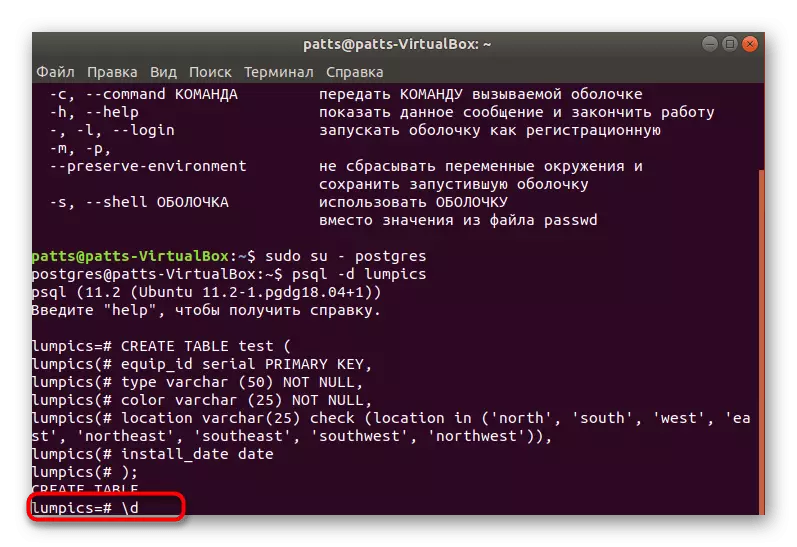
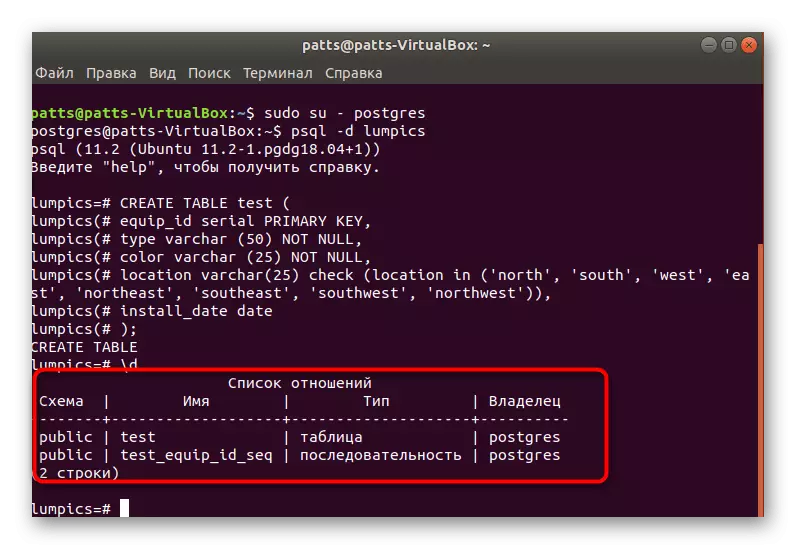
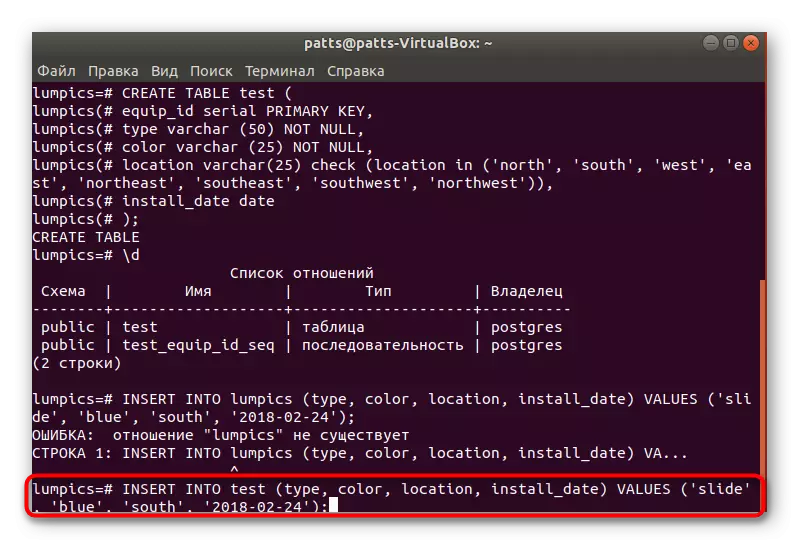
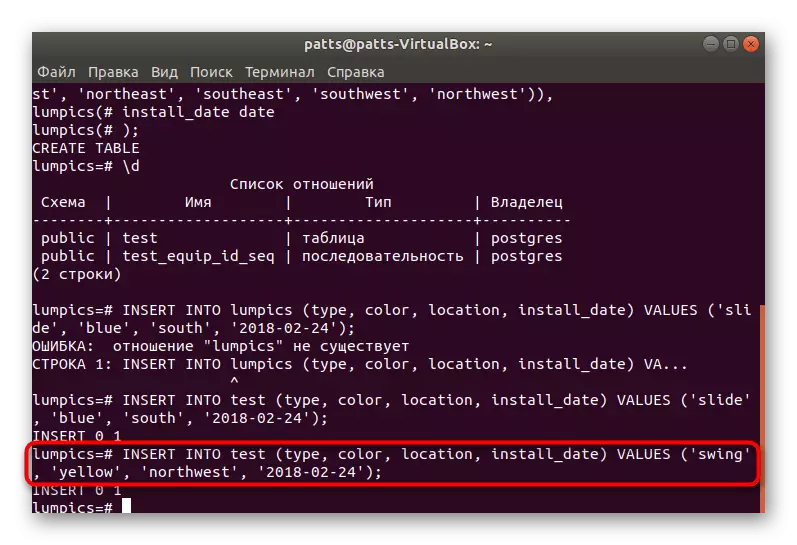
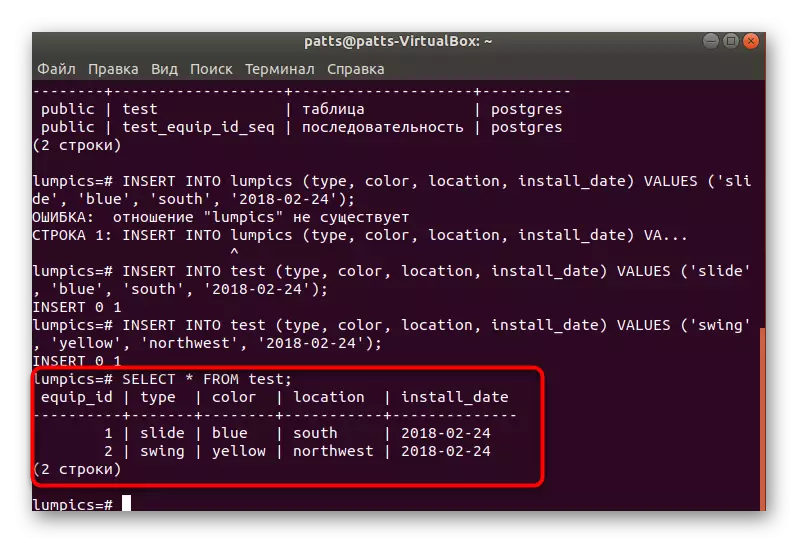
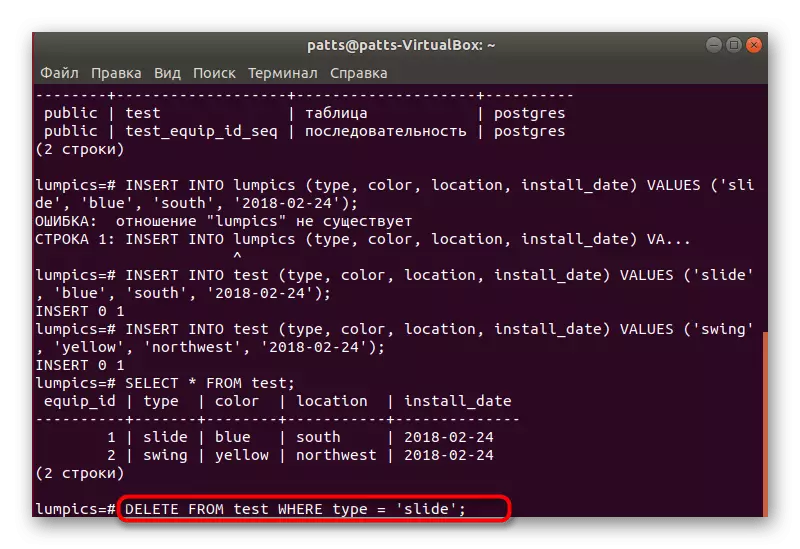
පියවර 5: phppgadmin ස්ථාපනය කරන්න
සෑම විටම සංස්යාව හරහා දත්ත සමුදායේ පාලනය පහසුවෙන් සිදු නොකෙරේ, එබැවින් එය වැඩි දියුණු කිරීම, විශේෂ PHPPGADMin චිත්රක අතුරුමුහුණතක් සකස් කිරීම වඩාත් සුදුසුය.
- "පර්යන්ත" සඳහා මුලින්ම "පර්යන්තයට", පුස්තකාල සඳහා නවතම යාවත්කාලීනයන් බාගන්න.
- Apache sudo apt-get install Appeche2 වෙබ් සේවාදායකය ස්ථාපනය කරන්න.
- ස්ථාපනය කිරීමෙන් පසු, SUDO APACHE2CTL වින්යාසය භාවිතා කරමින් සින්ටැක්ස් වල ක්රියාකාරිත්වය සහ නිරවද්යතාවය සමඟ එය පරීක්ෂා කරන්න. යමක් වැරදුනහොත්, නිල අපාචි වෙබ් අඩවියේ විස්තරයේ දෝෂයක් සොයන්න.
- සුඩෝ ක්රෙඩිට් අපාචේ 2 වෙත ඇතුළු වීමෙන් සේවාදායකයා ධාවනය කරන්න.
- දැන් සේවාදායකයේ නිවැරදි ක්රියාකාරිත්වය ලබා දී ඇති බැවින්, සුඩෝ APT ස්ථාපනය හරහා නිල ගබඩාවෙන් බාගත කිරීමෙන් ඔබට Phppgadmin පුස්තකාල එක් කළ හැකිය PhpppGadmin ස්ථාපනය හරහා.
- ඊළඟට, ඔබ වින්යාස ගොනුව තරමක් වෙනස් කළ යුතුය. Gedit /c/apache2/conf-available/phpgadmin.conf. ලේඛනය කියවන්නේ නම් පමණක්, ඔබ ගෙඩ්තාව් ඉදිරිපිට සුදෝව නියම කළ යුතුය.
- "දේශීය" රේඛාව ඉදිරිපිට, අදහස් දැක්වීමේදී එය නැවත කිරීමට # තබන්න, ඉන්පසු සියල්ලන්ටම ඉඩ දෙන්න. දැන් දැන් ලිපිනයට ප්රවේශය සියලුම ජාල උපාංග සඳහා විවෘත කරනු ලැබේ, දේශීය පළාත් සභාව සඳහා පමණක් නොවේ.
- සුඩෝ සර්විස් Apache2 නැවත ආරම්භ කරන්න Apache2 වෙබ් සේවාදායකය නැවත අරඹා ආරක්ෂිතව PostgresQL සමඟ රැකියාවට යන්න පුළුවන්.
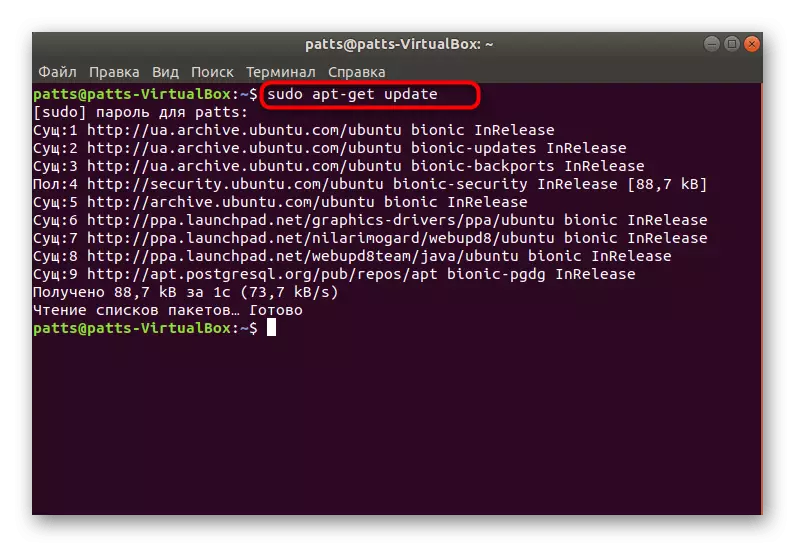
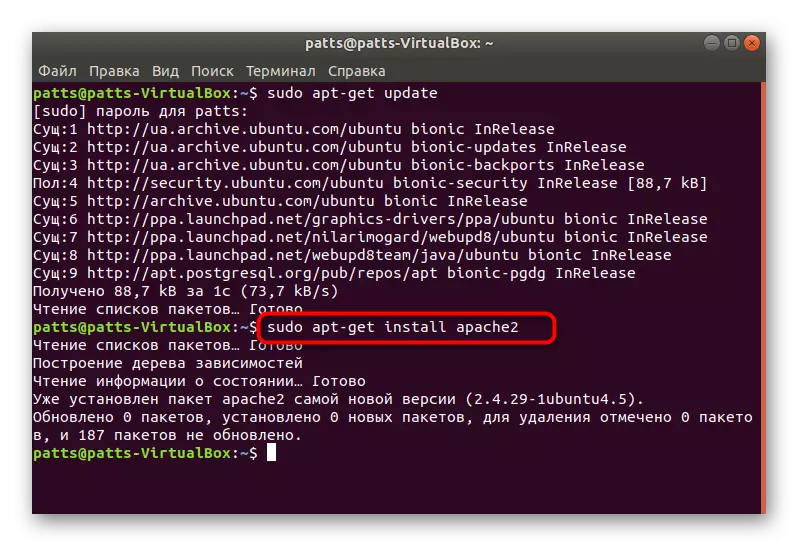
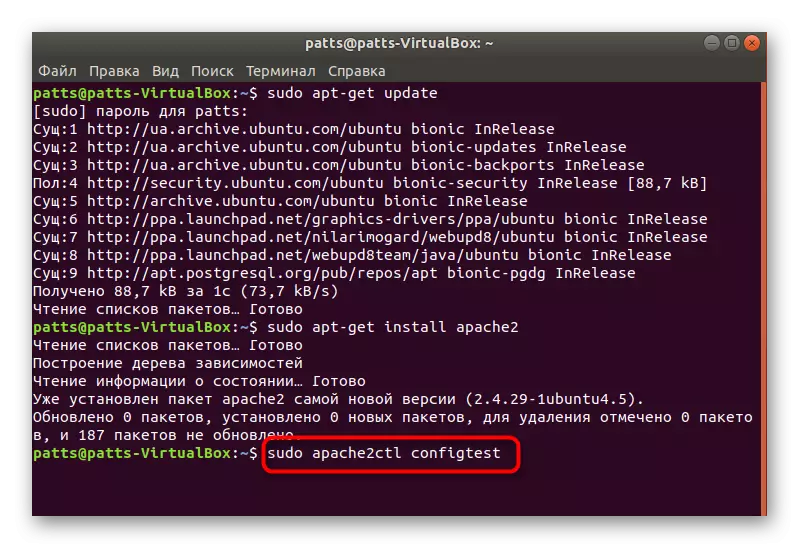
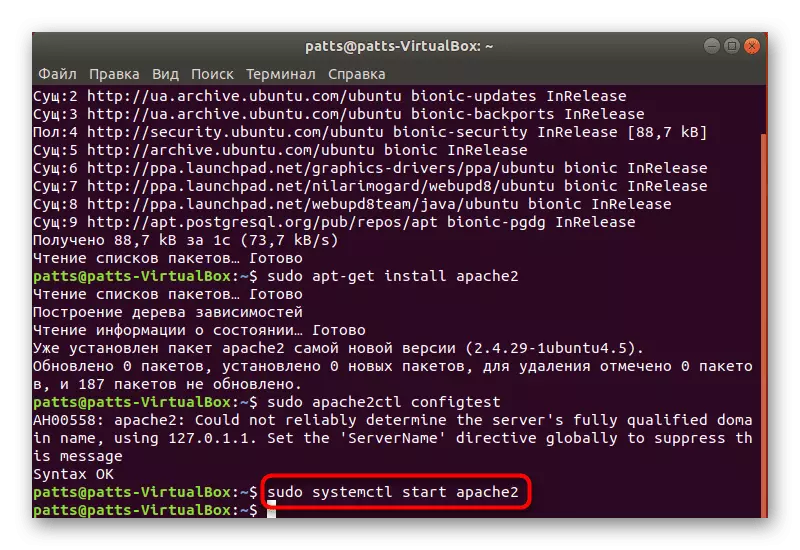
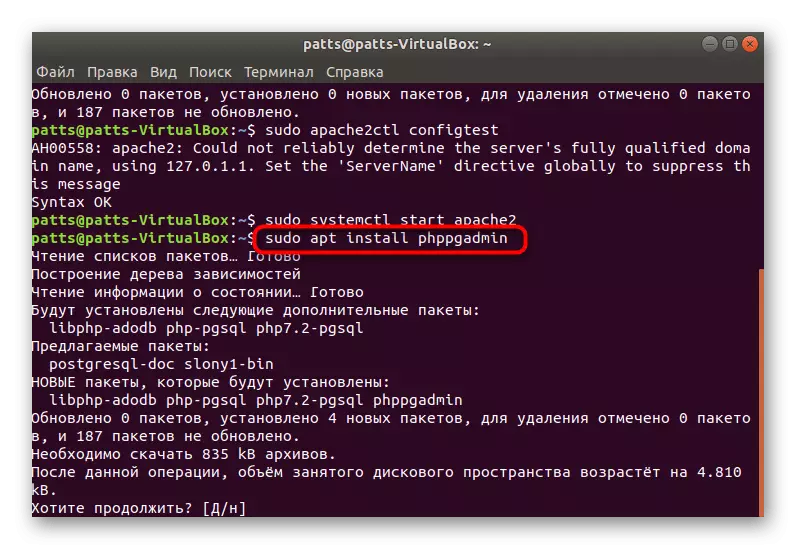
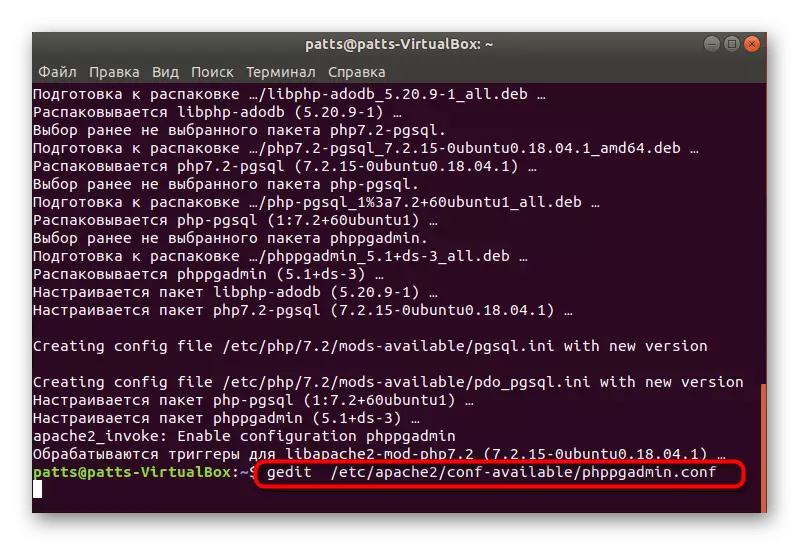
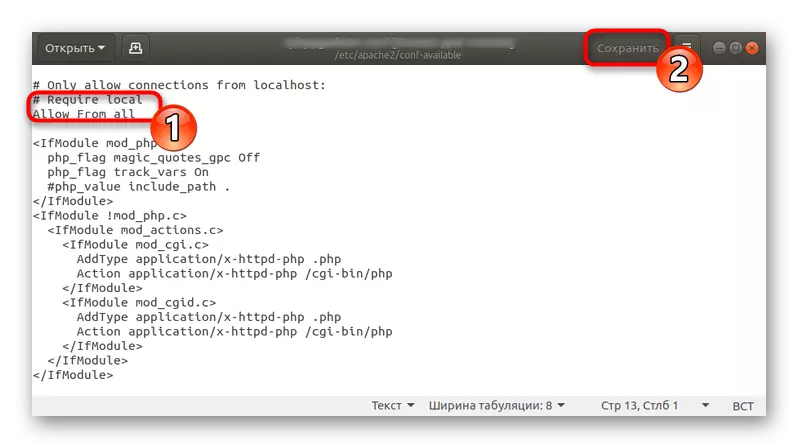
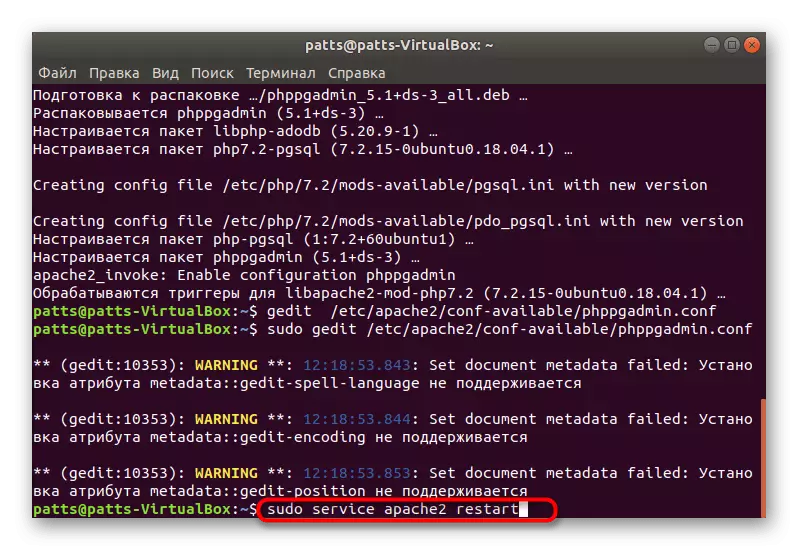
මෙම ලිපියෙන් අපි පෝස්ට් ගල්පල් පමණක් නොව, ලාම්පුව මෘදුකාංගය සමඟ භාවිතා කරන අපාචේ වෙබ් සේවාදායකයේ ස්ථාපනයද සලකා බැලුවෙමු. ඔබේ වෙබ් අඩවි සහ වෙනත් ව්යාපෘතිවල පූර්ණ ක්රියාකාරිත්වය සහතික කිරීමට ඔබ කැමති නම්, පහත සබැඳිය පිළිබඳ තවත් ලිපියක් කියවීමෙන් වෙනත් සංරචක එකතු කිරීමේ ක්රියාවලිය පිළිබඳව දැන හඳුනා ගැනීමට අපි ඔබට උපදෙස් දෙමු.
මෙයද බලන්න: උබුන්ටු හි ලාම්පු වැඩසටහන් සකස් කිරීම
